Kurs PowerPoint 365 Grundlagen Fortgeschritten E-Learning
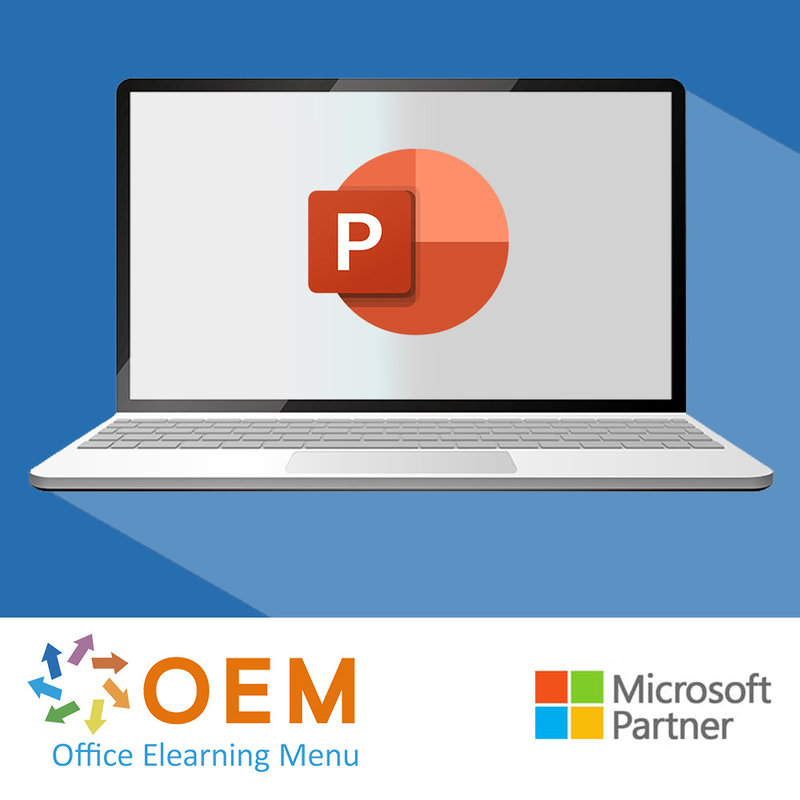
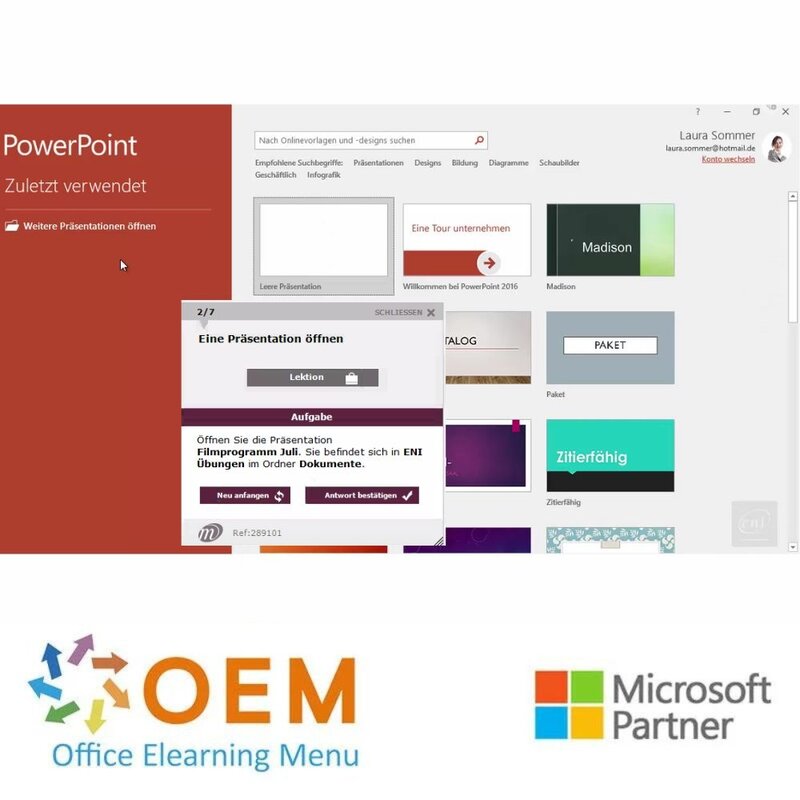
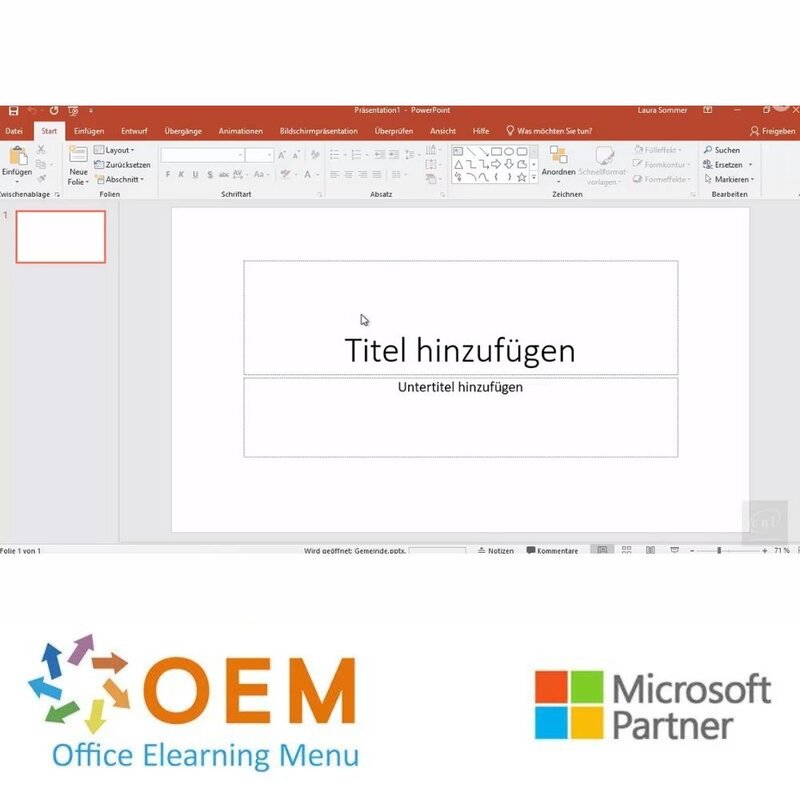
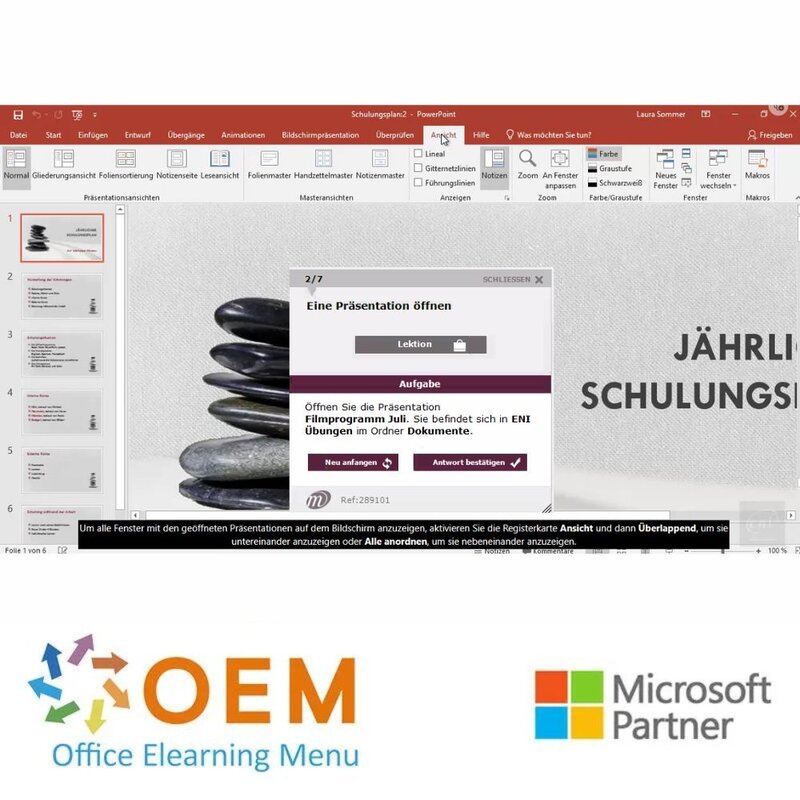
Kurs PowerPoint 365 Grundlagen Fortgeschritten E-Learning
PowerPoint 365 Grundlagen Fortgeschritten E-Learning-Schulungen und -Kurse für Anwendungen. Lesen Sie den kompletten Kursinhalt, sehen Sie sich die Demo an, bestellen Sie und starten Sie heute.
Lesen Sie mehr- Marke:
- Microsoft
- Discounts:
-
- 5 für je €80,00 kaufen und -23% sparen
- 11 für je €75,00 kaufen und -15% sparen
- 31 für je €70,00 kaufen und -8% sparen
- 61 für je €65,00 kaufen und 0% sparen
- 101 für je €50,00 kaufen und 23% sparen
- 251 für je €40,00 kaufen und 38% sparen
- Verfügbarkeit:
- Auf Lager
- Lieferzeit:
- Bestellung vor 16.00 Uhr und heute starten.
- Preisgekröntes E-Learning
- Tiefpreisgarantie
- Persönlicher Service durch unser Expertenteam
- Sicher online oder per Rechnung bezahlen
- Bestellung und Start innerhalb von 24 Stunden
Kurs PowerPoint 365 Grundlagen Fortgeschritten E-Learning
PowerPoint 365 Version 2019 in einer virtuellen Office 365 Cloud-Umgebung mit praktischen Aufgaben und reichhaltigen interaktiven Videos mit Sprache und Untertiteln mit praktischem Vortest. Das Ergebnis dieses Tests wird in Ihren Kurs importiert, sodass Sie ein maßgeschneidertes Training erhalten. Der Fortschrittsbericht Ihres Studiums zeigt, welche Kenntnisse Sie noch nicht beherrschen, aber auch an welchen Stellen Sie effizienter arbeiten können. Dadurch erfahren Sie nur, was Sie noch über PowerPoint 365 wissen müssen.
Dieses E-Learning bereitet Sie dank seiner hohen Qualität auch auf die Prüfung zum Microsoft Office Specialist (MOS) vor. Door entwickelt von MOS-Lehrern mit mehr als 27 Jahren Erfahrung und der Herausgeber ist ein Microsoft Gold Partner. Berichte im Lernportal (LMS) und eine Teilnahmebescheinigung nach >70% des Kurses. SCORM-Fähigkeit.
Kursinhalt
Lernen Sie das Präsentationsprogramm PowerPoint 2019 kennen und beherrschen Sie die grundlegenden bis hin zu den Expertenfunktionen. Nach diesem Kurs können Sie PowerPoint 2019 vollumfänglich nutzen. Alle notwendigen Themen werden abgedeckt, wie: Texteingabe und -bearbeitung, Folienverwaltung, Einfügen von Bildern und grafischen Objekten, Verwendung von Folienmastern, Animationen, Ausführen einer Diashow und Teilen mit Dritten.
Grundlagen
- Wissenswertes über: Präsentationssoftware
- Offene Präsentationen
- Allgemeines Arbeitsumfeld
- Anzeigemodi
- Vergrößern und verkleinern
- Zugriff auf Folien
- Verwenden der PowerPoint-Hilfe
- Folien erstellen
- Was Sie wissen müssen: Auswählen, kopieren und verschieben
- Folien auswählen und löschen
- Was Sie wissen müssen über: Speichern von Dateien
- Präsentation speichern
- Was Sie wissen müssen über: Eingabehilfe
- Text eingeben
- Aktion rückgängig machen und wiederholen
- Folien verschieben und kopieren
- Text auswählen und bearbeiten
- Notizenseite
- Rechtschreibprüfung
- Synonyme und Übersetzungen
- Text suchen und ersetzen
- Slideshow betrachten
- Seiteneinrichtung und -ausrichtung
- Druckvorschau und Drucken
- Erstellen Sie eine neue Präsentation
Fortgeschritten
- Thema und Layout
- Geben Sie in der Gliederungsansicht Folie erstellen ein
- Übersichtsansicht verwalten
- Text in Gliederung verschieben
- Präsentation aus Word-Dokument
- Auswählen und Löschen von Objekten
- Verschieben eines Objekts
- Gitternetzlinien und Hilfslinien
- Zeichne eine Form
- Ein Objekt kopieren und duplizieren
- Objektgröße ändern
- Bearbeiten eines Objekts
- Objektformat
- Linienformat
- Objekteffekte
- Objektformatierung kopieren
- Ein Objekt drehen/spiegeln
- Objekte ausrichten und verteilen
- Objekt-Overlay-Reihenfolge
- Gruppieren oder Gruppieren von Objekten aufheben
- Textfeld und Textzeichenobjekt
- Textfeld formatieren
- Texteffekte
- Ein Bild einfügen und speichern
- Ein Bild formatieren
- Ein Bild verwalten
- Erstellen/Einfügen einer Tabelle
- Tabellenstile
- Bearbeiten/Formatieren einer Tabelle
- Tabellenzeilenspalten verwalten
- Zellentabellen verwalten
- Ein SmartArt-Diagramm einfügen
- Verwalten eines SmartArt-Diagramms
- Formatieren eines SmartArt-Diagramms
- Hyperlink
- Was Sie wissen müssen: Kopf- und Fußzeile
- Kopf-und Fußzeile
- Passen Sie ein Thema an
- Erklärung Folienmaster
- Verwenden von Folienmastern
- Folienmaster ändern
- Platzhalter für Folienmaster ändern
- Verwenden mehrerer Folienmaster
- Hinweis Modell
- Handout-Modell
Extras
PowerPoint (Versionen 2019 und Office 365) - Das Nachschlagewerk
| Lieferzeit | 9:34 Stunde |
|---|---|
| Onlinezugriff | Standard 12 Monate |
| Studiengebühr | Unterrichtsdauer plus Übungsaufgaben (variabel) |
| Teilnahmebescheinigung | Ja, nach 70% der erfolgreichen Einsätze |
| Unterrichtsdauer | Siehe informationen - Geschätzte Dauer |
| Lernformen | Anleitungsvideo, Demonstrationsvideo, Lab-Umgebungen, Online-Office-Umgebung |
| Unterstützte Browser | Internet Explorer, Edge und Google Chrome |
| Betriebssysteme | Microsoft Windows, MacOS und Chrome OS |
| Dienstleistungen enthalten | Technischer Support, Kursmanagement, Fortschrittsberichte, rund um die Uhr verfügbarer Online-Zugriff |
| Zertifizierung | MOS Microsoft Office Zertifizierung |
| Zusätzliche Optionen | Praktischer Vorversuch |
| Verfügbar für Learning Management System (LMS) | Ja AICC, SCORM |
-
""Es hat viel Spaß gemacht und es mir geholfen mein Wissen aufzufrischen und zu erweitern.
Alles war super erklärt. Man kann diesen Kurs wirklich nur weiterempfehlen.""Lena on 06 May 2023
Bewertungen
-
""Es hat viel Spaß gemacht und es mir geholfen mein Wissen aufzufrischen und zu erweitern.
Alles war super erklärt. Man kann diesen Kurs wirklich nur weiterempfehlen.""Lena on 06 May 2023
Effizientes SCORM E-Learning für Microsoft Office & IT
Stärken Sie Ihr LMS mit unseren maßgeschneiderten SCORM E-Learning-Modulen für Microsoft Office und IT-Trainings. Schnell einsetzbar und effizient für jedes Team. Nehmen Sie jetzt direkt Kontakt mit uns auf!


















